Rare의 Sea of Thieves Microsoft Studios에서 출시한 2018년 액션 어드벤처 게임입니다. 그것은 가장 인기 있는 오픈 월드 게임 중 하나이며, 심장이 뛰는 위험과 기쁨의 순간으로 가득 차 있습니다. 이 비디오 게임의 가장 흥미로운 측면 중 일부는 다른 해적선, 멀티플레이어 모드, 미학 및 물리학과의 해전을 목격하는 것입니다. 게임이 제공하는 훌륭한 기능에도 불구하고 일부 플레이어는 플레이하는 동안 어려움을 겪습니다.
최근 몇몇 개인이 "The Sea of Thieves Services is Temporarily Unavailable" 오류 메시지로 인해 성가신 충돌, 끝없는 로딩, 게임 실행 불가를 보고했습니다. 팝업은 주로 게임 서버에 문제가 있을 때 나타납니다.
그러나 걱정하지 마십시오. 이 문서는 "The Sea of Thieves 서비스를 일시적으로 사용할 수 없습니다" 오류를 해결하기 위한 몇 가지 최상의 솔루션을 제공합니다.
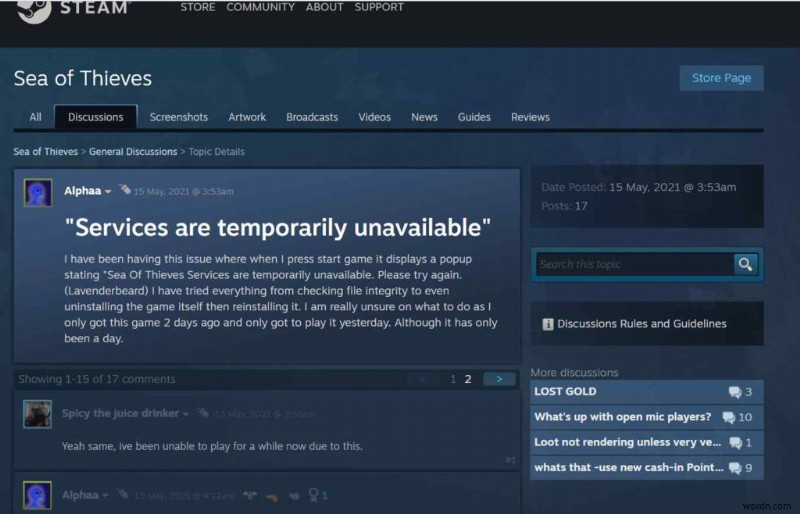
"Sea of thieves 서비스를 일시적으로 사용할 수 없는" 주된 이유는 무엇인가요?
"Sea of Thieves를 플레이하는 동안 서비스를 일시적으로 사용할 수 없습니다" 오류 메시지가 나타나는 가장 일반적인 원인은 다음과 같습니다.
- <리 스타일="글꼴 무게:400;" aria-level="1">인터넷 연결 불량: 게임에는 높은 인터넷 속도가 필요합니다. 지정된 대역폭이 필요합니다. 따라서 연결이 끊어지는 경우 사용자는 "Sea of Thieves 서비스를 일시적으로 사용할 수 없습니다."를 경험할 수 있습니다. 하지만 이더넷 연결을 활용하거나 VPN에 연결하거나 라우터를 재설정하거나 DNS를 청소하면 문제를 해결할 수 있습니다.
<리 스타일="글꼴 무게:400;" aria-level="1">낮은 FPS: 초당 프레임 수를 낮추면 게임의 효율성이 감소하고 비주얼에 상당한 영향을 미칩니다. 표시가 계속 지연되면 "Sea of Thieves 서비스를 일시적으로 사용할 수 없습니다"라는 오류가 나타날 수 있습니다. <리 스타일="글꼴 무게:400;" aria-level="1">충돌된 게임 파일: 시스템에 게임을 설치하면 지원되는 파일 세트가 다운로드됩니다. 타사 소프트웨어 포함, 결함 또는 느린 인터넷 연결로 인해 이 데이터가 손상되면 오류가 발생할 수 있습니다. 하지만 게임 파일의 무결성을 확인하면 이 문제를 해결할 수 있습니다.
<리 스타일="글꼴 무게:400;" aria-level="1">DNS 캐시: DNS 캐시는 시간이 지남에 따라 채워지므로 정기적으로 DNS를 지우거나 플러시하는 것이 중요합니다. 네트워크를 제거하고 전반적인 게임 성능을 향상시킵니다.
"Sea of Thieves 서비스를 일시적으로 사용할 수 없습니다" 오류를 해결하는 방법
다음은 오류 메시지를 해결하기 위한 가장 빠르고 쉬운 해결 방법입니다.
1. 게임의 서버 상태 확인 – Sea of Thieves
가장 먼저 Sea of Thieves 서버가 작동하는지 확인해야 합니다. 게임 서버의 연결 문제가 가끔 끊어져 '서비스를 일시적으로 사용할 수 없음' 오류가 발생합니다.
Sea of Thieves 게임 상태 웹 페이지에서 서버에 문제가 있는지 알려줍니다. 중단 또는 중단 시간을 목격한 경우 게임을 다시 실행하기 전에 몇 시간 기다려야 합니다. 이상적으로는 게임 상태 페이지가 아래와 같아야 딸꾹질 없이 게임을 플레이할 수 있습니다.

다음을 읽어 보십시오. 해적판 게임을 다운로드하면 안 되는 이유는 무엇입니까?
2. 게임 최적화 프로그램의 도움을 받으세요
잘못된 백그라운드 프로세스 실행 및 메모리를 소비하는 불필요한 프로그램은 제대로 응답하지 않는 많은 게임과 앱의 근본 원인일 가능성이 큽니다. 이러한 경우 좋은 Game Optimizer를 실행하면 CPU 부담을 최소화하고 온라인 게임을 하는 동안 대기 시간이나 핑을 줄이는 데 도움이 됩니다. Advanced System Optimizer 의 도움을 받는 것이 좋습니다. 사용자가 포괄적인 정리를 실행하고, PC 성능을 최적화하고, 보안을 유지하는 등의 작업을 수행할 수 있도록 합니다.
고급 시스템 최적화 Windows 사용자를 위한 탁월한 PC 청소 및 최적화 소프트웨어입니다. 몇 번의 클릭만으로 사용자가 PC를 정리, 최적화 및 보호할 수 있도록 24시간 전체 기능 평가판을 제공합니다. 또한 이 멋진 게임 최적화 소프트웨어는 FPS를 크게 향상시키고 더 빠르고 원활한 게임 경험을 위해 PC를 최적화합니다.
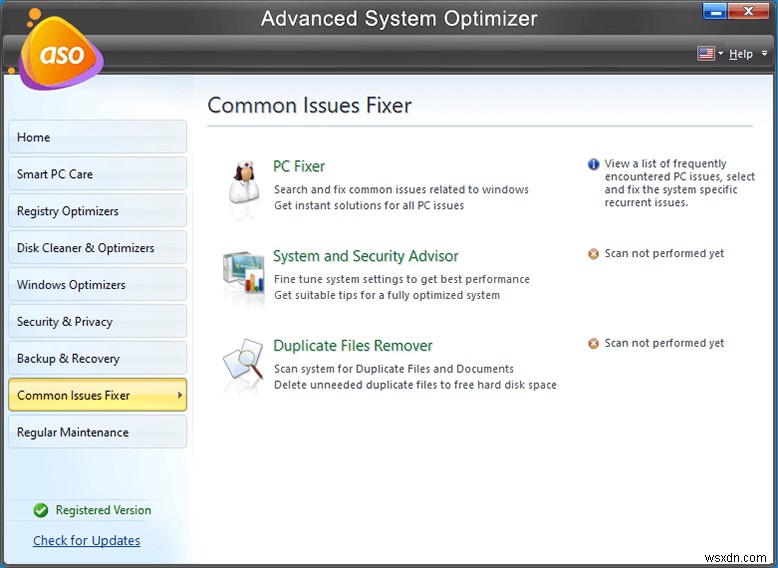
Advanced System Optimizer를 다운로드하고 사용하려면 아래에 언급된 단계를 따르십시오.
1단계: Advanced System Optimizer 공식 웹 사이트로 이동하여 최신 버전을 다운로드하십시오. 또는 아래 첨부된 다운로드 버튼을 눌러 Advanced System Optimizer 소프트웨어를 다운로드할 수 있습니다.
2단계: 화면의 지시에 따라 이전 또는 최신 Windows OS 버전에 소프트웨어를 설치하기만 하면 됩니다.
3단계: Smart PC Care(원클릭 클리너), Registry Optimizers, Disk Cleaner &Optimizers, Windows Optimizers 등 Windows PC를 신속하게 최적화하고 유지 관리할 수 있는 다양한 모듈이 포함된 간단한 대시보드가 표시됩니다. 이러한 포괄적인 모듈에는 잘못된 레지스트리 항목 수정, 디스크 문제 복구, 게임 최적화 프로그램을 위한 하위 모듈이 있습니다. 등
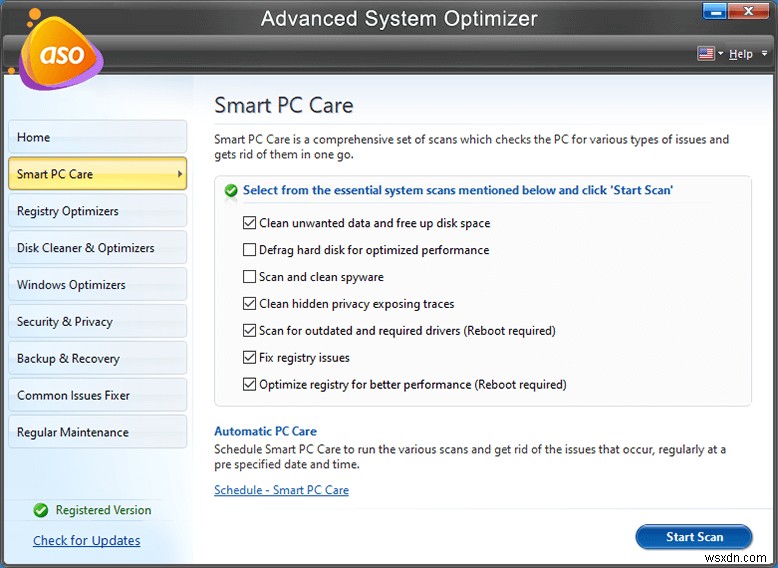
4단계: 왼쪽 패널에서 Window Optimizers 모듈로 이동하고 오른쪽에서 Game Optimizer를 선택합니다. Game Optimizer 모듈은 사용자가 중단 없이 최대 처리 능력으로 게임을 즐길 수 있도록 개인 가상 데스크탑을 생성합니다.
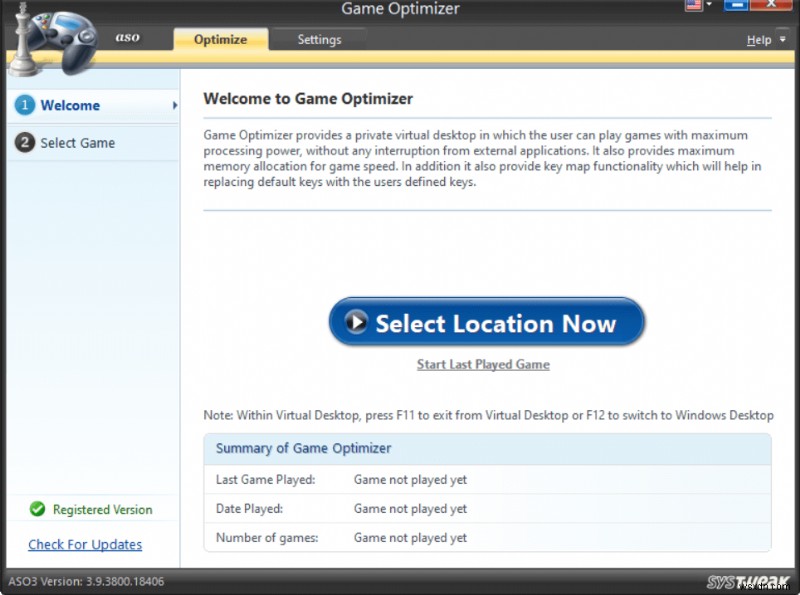
이 소프트웨어의 도움으로 이제 게임을 하는 동안 더 이상 문제에 직면할 필요가 없습니다.
다음을 읽어보십시오.
- 성능 향상을 위해 Windows 10 PC를 조정하는 방법
- Windows 10 및 11(2022 에디션)용 필수 PC 수리 소프트웨어
3. 게임을 플레이하려면 로그아웃했다가 다시 로그인하세요
로그아웃했다가 다시 로그인하면 "The Sea of Thieves 서비스를 일시적으로 사용할 수 없습니다" 문제를 빠르게 해결할 수 있습니다. 이 오류는 일반적으로 Game Xbox와 계정 간에 통신 문제가 있을 때 발생합니다. 그러나 이것은 빠르게 해결할 수 있으므로 아래 설명된 지침을 따르십시오.
1. Steam에서 Sea Thieves 게임을 실행합니다.
2. 이제 로그아웃 옵션을 누르고 게임 시작 버튼을 누릅니다.
3. Microsoft 인증자 로그인 대화 상자가 나타납니다. 자격 증명을 추가한 후 계정에 로그인합니다.
4. Xbox 계정으로 이동됩니다. 계속하려면 Let's Go 옵션을 선택하세요!
5. 딸꾹질 없이 게임을 시작할 수 있는 게임으로 즉시 리디렉션됩니다!
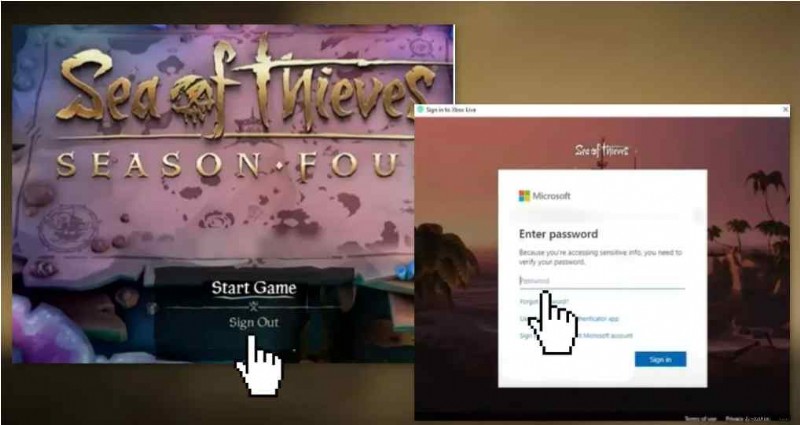
필독 사항: 게임을 할 때 Windows 11이 계속 다시 시작되는 문제를 해결하는 방법
4. 관리자로 게임 시작
"Sea of thieves 서비스를 일시적으로 사용할 수 없습니다" 문제에 대한 또 다른 간단한 해결 방법은 관리자 권한으로 게임을 시작하는 것입니다. 다음은 관리자로 게임을 실행하기 위한 간단한 지침입니다.
1. 바탕 화면에서 "Sea of Thieves" 게임의 바로 가기 키를 마우스 오른쪽 버튼으로 클릭하고 속성을 선택합니다.
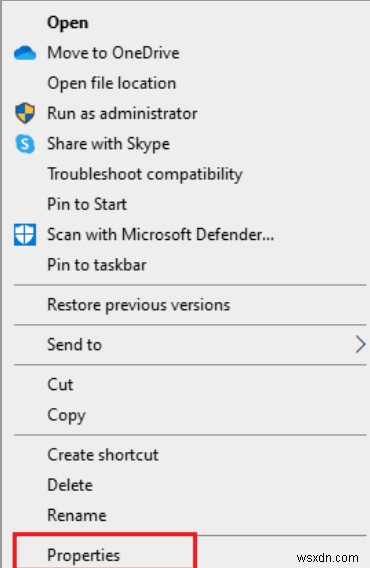
2. 속성 창에서 호환성 탭으로 이동합니다.
3. 관리자 권한으로 이 프로그램 실행 상자를 선택합니다.
4. 마지막으로 변경 사항을 저장하려면 적용> 확인을 클릭합니다.
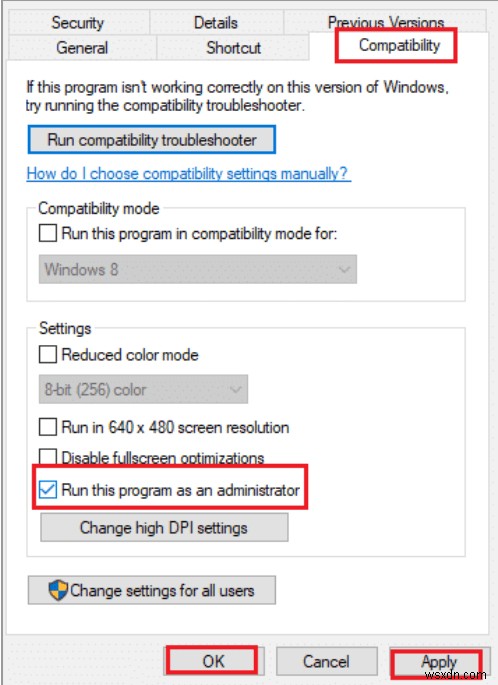
이를 통해 "Sea of thieves 서비스를 일시적으로 사용할 수 없습니다" 오류가 신속하게 해결되길 바랍니다.
다음을 읽어 보십시오. Windows 10에서 게임 끊김 현상을 수정하는 방법은 무엇입니까?
5. 이더넷 케이블을 사용하세요.
"Sea of thieves 서비스를 일시적으로 사용할 수 없습니다"라는 오류 메시지가 계속 표시되면 이더넷 케이블 사용을 고려하십시오. PC 게임에는 더 많은 대역폭이 필요하므로 이더넷 케이블을 사용하면 도움이 될 수 있습니다. Wi-Fi 연결을 사용하여 게임을 할 때 지속적인 연결 문제가 발생할 수 있습니다. 이 시나리오에서는 이더넷 케이블이 더 안정적이고 빠른 연결을 제공합니다. 그런 다음 번거로움 없이 빠르게 게임을 시작하고 플레이를 시작할 수 있습니다.
6. 라우터 재설정
인터넷 서비스가 지연되거나 사용할 수 없는 경우 "Sea of Thieves 서비스를 일시적으로 사용할 수 없습니다"라는 오류가 나타납니다. 라우터를 재설정하면 IP 주소가 변경/재설정되어 네트워크와 관련된 모든 잠재적인 문제를 해결하는 데 도움이 될 수 있습니다. 또한 서버의 위치를 수정할 수도 있습니다. "Sea of Thieves 서비스를 일시적으로 사용할 수 없습니다." 문제를 제거하는 데 도움이 될 수 있습니다.
필독 사항: 모든 장치에서 라우터 IP 주소를 찾는 방법은 무엇입니까?
7. 게임 파일의 무결성을 확인하세요
위에서 언급했듯이 게임 파일의 무결성을 확인하면 "Sea of Thieves 서비스를 일시적으로 사용할 수 없습니다"라는 성가신 오류 메시지 오류를 즉시 수정하는 데 도움이 될 수 있습니다. 아래 언급된 단계를 따르세요.
1. Steam 앱을 열고 Sea of Thieves를 선택합니다.
2. 속성을 선택한 다음 로컬 파일 버튼을 클릭합니다.
3. 게임 무결성 확인을 선택합니다.
4. 이제 게임을 다시 실행하고 문제가 해결되었는지 확인합니다.
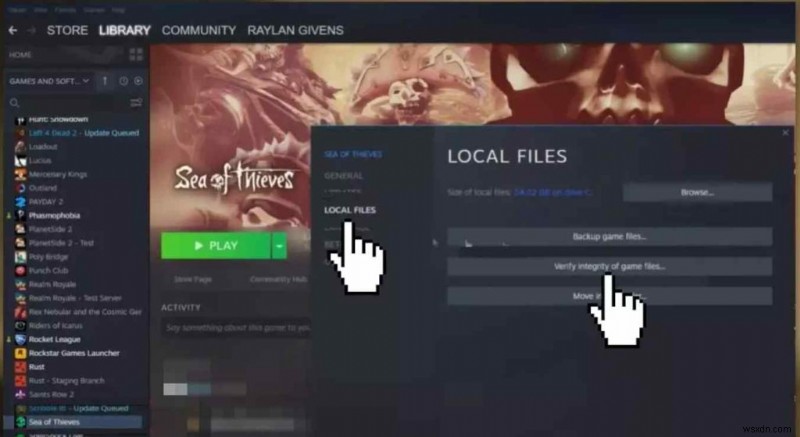
8. VPN 및 프록시 서버 끄기
딸꾹질을 일으키고 "Sea of Thieves 서비스를 일시적으로 사용할 수 없습니다"라는 오류 메시지가 나타날 수 있으므로 PC에서 VPN 프로그램이나 프록시 서버를 사용하지 마십시오. VPN은 지역 제한 콘텐츠, 웹 페이지 또는 게임 서버에 액세스하는 데 편리하지만 필연적으로 서버 연결 시간이나 대기 시간을 증가시킵니다. 핑 또는 대기 시간이 높으면 서버 연결 문제, 요청 시간 초과, 서버 오류에 연결할 수 없음 및 기타 문제가 발생할 수 있습니다.
FAQ
Q1. 일시적으로 사용할 수 없는 Sea of Thieves 서버를 어떻게 수정하나요?
문제를 해결하기 위해 언급된 다음 방법 중 하나를 시도하는 것이 좋습니다.
- <리 스타일="글꼴 무게:400;" aria-level="1">Sea of Thieves 서버 상태를 확인하세요.
<리 스타일="글꼴 무게:400;" aria-level="1">컴퓨터 또는 Xbox를 다시 시작합니다.
<리 스타일="글꼴 무게:400;" aria-level="1">Xbox 자격 증명을 제공합니다.
<리 스타일="글꼴 무게:400;" aria-level="1">프록시 또는 VPN 서비스를 비활성화합니다.
<리 스타일="글꼴 무게:400;" aria-level="1">SSL 3.0이 꺼져 있고 TLS 1.2가 활성화되어 있는지 확인하십시오.
<리 스타일="글꼴 무게:400;" aria-level="1">방화벽을 통한 게임 접근을 허용합니다.
<리 스타일="글꼴 무게:400;" aria-level="1">게임을 다시 설치하세요.
Q2. Lavenderbeard에서 일시적으로 사용할 수 없는 Sea of Thieves 서비스를 어떻게 수정하나요?
바이러스 백신 또는 방화벽 설정이 플레이 중인 게임을 방해하고 잠재적인 오류를 일으킬 수 있습니다. 이 "Sea of Thieves 서비스를 일시적으로 사용할 수 없습니다" 문제는 일반적으로 Windows 검색 상자에 "방화벽"을 입력하고 "Windows 방화벽을 통해 앱 허용"을 선택한 다음 Sea Of Thieves 소프트웨어를 선택하면 해결됩니다.
Q3. Sea of Thieves에서 일시적으로 서비스를 사용할 수 없다고 말하는 이유는 무엇인가요?
이 오류는 종종 일부 게임 서버를 사용할 수 없거나 오프라인 상태임을 나타냅니다. 그러나 그것이 당신이 그것을 받는 유일한 이유는 아닙니다. 원인이 되는 일부 연결 문제가 있을 수 있습니다.
Q4. 내 Sea of Thieves가 작동하지 않는 이유는 무엇인가요?
Sea of Thieves가 PC에서 실행되지 않는 데는 몇 가지 이유가 있습니다. 잘못된 파일 또는 오래된 그래픽 드라이버 때문일 수 있습니다. 게임을 설치하기 전에 시스템 요구 사항을 확인하고 컴퓨터가 호환되는지 확인해야 합니다.
저희 가이드가 장치에서 "일시적으로 액세스할 수 없는 Sea of Thieves 서비스" 오류를 효율적으로 수정하는 데 도움이 되기를 바랍니다. 광범위한 조사를 거쳐 이 목록을 작성했으며 검증된 솔루션만 포함했습니다. 를 사용하는 것이 좋습니다. 고급 시스템 최적화 즉각적인 결과를 얻습니다.
Sea of Thieves와 관련된 오류를 수정하는 데 가장 효과적인 방법을 알려주세요. 질문이나 권장 사항이 있으면 아래 의견란에 남겨주십시오.
다음 읽기:
- "게임 설정에 문제가 있습니다" 오류 해결 방법
- Epic Games Launcher가 작동하지 않는 오류를 빠르게 수정하는 방법
- Windows PC에서 Steam 오류 코드 118을 수정하는 방법
- PC에서 게임 플레이를 녹화하는 방법
- Epic Games 느린 다운로드 문제를 해결하는 방법
